Lås upp alla dina iPhone/iPod/iPad genom att torka lösenordet och ta bort Apple-ID helt.
iPhone Lockdown Mode - Vad är det och hur man stänger av det
Apple släppte ett Lockdown Mode, som kom tillsammans med iOS 16/17/18 version. De Låsningsläge på iPhone kan skydda din enhet och integritet från digitala hot och cyberspionageattacker. Till och med USA:s president har använt Lockdown Mode. Denna modell passar dock bara ett mycket litet antal personer. För de flesta kommer det att hindra regelbunden användning av deras mobiltelefoner. Om du någonsin av misstag har aktiverat låsningsläget på din iPhone, kommer du att undra hur du inaktiverar låsläget direkt på grund av dess besvär. Oroa dig inte, och läs den här artikeln. Du kommer att lära dig hur du stänger av låsningsläget på din iPhone.
Guidelista
Detaljerade steg för att stänga av låsningsläget på iPhone Den ultimata metoden för att stänga av låsningsläge på iPhone Hur fungerar låsläge på iPhone Varför du behöver stänga av låsningsläget på iPhone Vanliga frågor om låsningsläge på iPhoneDetaljerade steg för att stänga av låsningsläget på iPhone
Det är väldigt enkelt att stänga av låsningsläget på din iPhone, och du behöver bara följa stegen nedan.
Steg 1Öppna inställningar app.
Steg 2Dra nedåt för att trycka på knappen "Sekretess och säkerhet".
Steg 3Rulla ned och tryck på knappen "Lockdown Mode". Stäng sedan av knappen "Lockdown Mode".
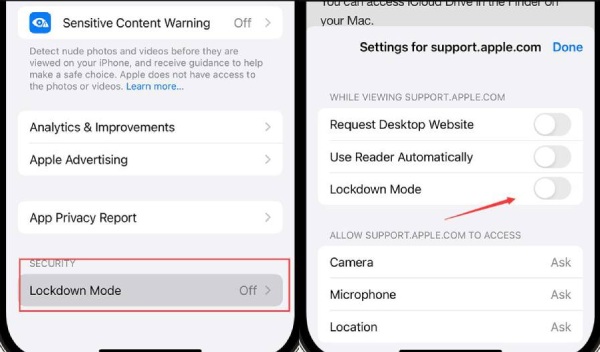
Den ultimata metoden för att stänga av låsningsläge på iPhone
Om din iPhone har drabbats av stora systemfel kan det hända att stegen ovan inte lyckas stänga av låsningsläget. I den här situationen måste du rengöra systemfelen på din iPhone. Du kan använda 4Easysoft iPhone Unlocker att göra det snabbt. Det kan hjälpa dig att rengöra din iPhone samtidigt som du inaktiverar låsningsläget. Dessutom, om din iPhone har många system- eller hårdvaruproblem, såsom dålig strömkapacitet, kan du fortfarande använda den här funktionen för att minska bördan och förlänga dess livslängd.

Ta bort alla systemfel och eventuella lösenord eller begränsningar.
Känn igen din iPhone och återställ systemet snabbt.
Släng låsläget med bara ett klick.
Ladda ner firmware för ditt önskade system snabbt.
100% Säker
100% Säker
Steg 1Gratis nedladdning 4Easysoft iPhone Unlocker och starta den. Klicka på knappen "Torka lösenord". Denna funktion kan ta bort alla begränsningar på din iPhone. Klicka på knappen "Start".

Steg 2Kontrollera informationen om din iPhone och dess system. Klicka på "Start"-knappen om det är sant. Då vore det bäst om du väntade på 4Easysoft iPhone Unlocker för att ladda ner firmware för ditt iOS-system.

Steg 3Om du bestämmer dig för att använda den här funktionen för att inaktivera låsningsläget och återställa din iPhone, vänligen ange "0000" och klicka på knappen "Lås upp". Det kommer att ta lite tid att låsa upp din iPhone. Vänta tålmodigt.

Detta program kan låsa upp din iPhone från alla begränsningar. Oavsett om det är låsningsläget eller om du glömmer skärmens lösenord. Dessutom installerar det om systemet på din iPhone, vilket innebär att det här programmet kan fixa alla systemproblem.
Hur fungerar låsläge på iPhone
När du aktiverar låsningsläget på din iPhone kommer din iPhone att ha ändringarna nedan.
Meddelanden: De flesta meddelandebilagor utom enkla bilder kommer att avvisas. Du kan till exempel inte förhandsgranska länken som lagts till i ett meddelande du fått.
Webbläsare: Vissa komplexa webbtekniker, som JavaScript-kompilatorer, kommer att inaktiveras om du inte vitlistar betrodda webbplatser i låst läge.
Apple-tjänster: Inbjudningar och serviceförfrågningar, såsom FaceTime-samtal, till andra användare kommer att inaktiveras om du inte tidigare har ringt eller förfrågat dessa användare.
Övriga: En trådbunden anslutning till en dator eller tillbehör kommer också att blockeras när din iPhone är i låst läge. Du kan inte heller lägga till konfigurationsprofiler till din iPhone.
Varför du behöver stänga av låsningsläget på iPhone
Lockdown Mode på en iPhone skapades för att skydda just minoriteterna, som kändisar, landschefer, kända reportrar och mer. Om du är en vanlig iPhone-användare räcker de normala skyddstekniker som erbjuds av Apple för att skydda din säkerhet på Internet.
Låsningsläget på din iPhone medför också många hinder när du använder den. Du kan normalt inte FaceTime med andra. När du vill lägga till en profil på din iPhone för att använda en speciell funktion, vägrar låsningsläget att göra det. Du kanske tror att låsningsläget hjälper dig mycket när du slår på det, men nu tycker du att det hindrar dig för mycket varje gång du vill göra något nytt på din iPhone. Med ett ord, om du inaktiverar låsningsläget på din iPhone kan du normalt använda din iPhone igen.
Vanliga frågor om låsningsläge på iPhone
-
Finns det någon begränsningsfunktion som liknar låsningsläget på en iPhone?
Ja, det finns. Skärmtid och föräldrakontroll är båda begränsande funktioner. Även om dessa funktioner är avsedda att minska din tid som slösas bort på Internet för att hjälpa dig leva ett bättre liv, hindrar de ibland din nödvändiga tillfälliga användning. Därför kan du ta bort föräldrakontrollen och skärmtidsfunktionerna om det behövs.
-
Varför utvecklade Apple Lockdown Mode för iOS?
Under de senaste åren har hackerattacker och digitala hot förekommit ofta. Inte ens iOS-systemet kan helt hindra sig själv från att vara inblandad. Statligt sponsrade hackergrupper vidtar också fler åtgärder internationellt än tidigare. Därför anses det att Apple utvecklat Lockdown Mode på iPhones.
-
Kan låsningsläget på iPhone hitta var hackare startar sina attacker?
Nej. Låsningsläget är inte så kraftfullt. En vanlig mobiltelefon kan inte göra ett så otroligt uppdrag. Lockdown Mode kan förhindra dig från digitala attacker, vilket är praktiskt och kraftfullt nog.
-
Kan jag fortsätta använda låsningsläget på iOS 17/18?
Ja, det kan du. Lockdown Mode släpptes på iOS 16. Och nu är Lockdown Mode även tillgängligt på iOS 17/18.
-
Kan jag se Safari History när jag aktiverar låsningsläget på min iPhone?
Ja, det kan du. Låsningsläget erbjuder inte en privat webbläsarfunktion. Du kan normalt använda de flesta funktioner i Safari och använda Internet som vanligt. Om du oroar dig för din integritet i Safari kan du göra det radera sökhistoriken manuellt. Du kan också gå till inställningar app för att blockera alla cookies i Safari inställningsgränssnitt.
Slutsats
Det är verkligen lätt att stäng av iPhone-låsningsläge. Den här artikeln berättar också vilka fördelar det här läget kan ge dig. Men för de flesta är detta läge inte nödvändigt att använda. Kom ihåg att använda 4Easysoft iPhone Unlocker om din iPhone lider av stora systemfel och inte kan inaktivera låsningsläget normalt. Vi finns alltid här och erbjuder det mesta vi kan hjälpa.
100% Säker
100% Säker


